智影可以帮助用户制作各种不同的短视频,在制作短视频的时候免费试用软件里面的各种功能,需要对视频添加文字的时候直接选择编辑功能就可以,而且还可以选择对视频添加配音,各种不同的小工具都是可以免费试用的,而且还能够让所有用户制作出来以后分享出去。

1、打开软件,点击创作空间,里面会给你提供丰富的智能小工具。
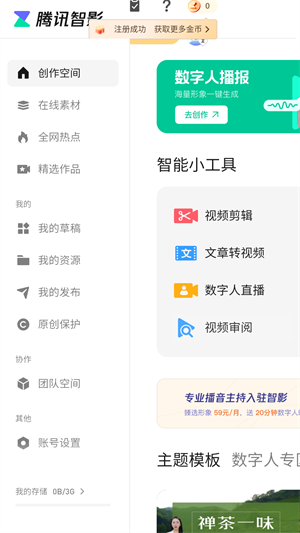
2、进入素材库,里面拥有丰富的素材库供你去选择。
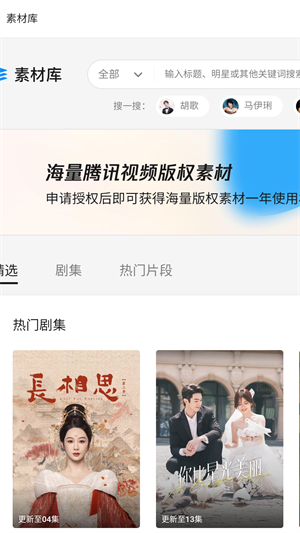
3、提供热门事件,时刻了解热点资讯。
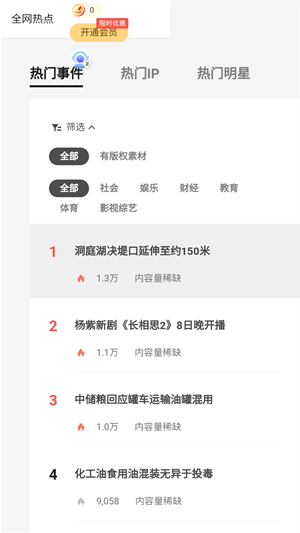
1、下载软件后,点击【视频剪辑】即可进入进行视频剪辑。
2、本地上传素材
目前支持本地上传、手机扫码上传,也可以直接查看已存在在【我的资源】中的内容。素材上传后,会自动进入【项目素材】和【我的资源】列表。
3、使用录制功能制作素材
点击素材区域右下角的【录制】按钮,即可触发【录制】功能。支持【录屏】【录音】【录像】三种录制能力。
【录屏】可以轻松实现屏幕画面和声音的录制
点击【录屏】后,在呼出的录屏弹窗中,点击录制按钮 。
之后根据需求,在弹出的弹窗中选择要录制屏幕或窗口,选好后点击【分享】,即可开始录制。录制过程中,页面底部会显示【正在录制】状态,如果想要结束录制,点击【停止共享】即可。
结束录制后,可以在弹出的弹窗中对录制的内容进行预览,最后可以选择将录制内容上传到【我的资源】,或者直接下载到本地。
【录音】可以通过系统麦克风,录制声音
在【录制】选项中选择【录音】,点击屏幕中央【麦克风】即可开始录制。录制过程中可以同时预览当前已经制作好的内容。录制过程中可以暂停和继续录制。
录制完毕后,点击【完成】,可以对录制内容进行预览。确认完毕后,可点击【上传】使用素材、【下载】将素材存储到本地、【删除】删除当前配音并重新录制、【取消】结束本次录制并删除内容。选择【上传】后,录音素材会保存【项目素材】和【我的资源】中。
【摄像】可以通过系统摄像头录制视频
选中【摄像】,进入录制页面,点击屏幕下方录制按键即可开始摄像,再次点击即可结束录制。
录制结束后可选择【上传】或点击【取消】【删除】重新摄像。
录制完毕后,可以对录制内容进行预览。确认完毕后,可点击【上传】使用素材、【下载】将素材存储到本地、【删除】删除当前内容并重新录制、【取消】结束本次录制并删除内容。选择【上传】后,录音素材会保存【项目素材】和【我的资源】中。
方法一:加黑边框
此方法的原理是应用黑色边框,覆盖字幕区域,适用于去除靠近画面边缘的字幕。
在“画面风格”面板下,在左侧的“滤镜”一栏,应用“加黑边框”画面风格,然后在“效果设置”处,设置合适的边框数值,直至将字幕完全遮盖。
方法二:画面裁剪
此方法的原理是通过放大视频画面,裁剪掉字幕区域,一般适用于去除靠近画面边缘的小号字幕。
切换到“画面风格”面板,在“画面”栏目中,双击“自由缩放(画面裁剪)”,选择应用风格的时间段。然后在界面中间的“效果设置”处,向右拖动“缩放”滑杆,将缩放值调为合适的正数值,直至将字幕所占的画面区域完全裁剪掉。
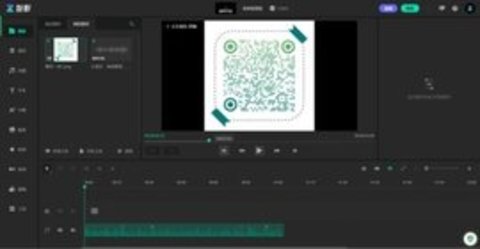
1:数字人播报功能可以为用户提供各种不同的虚拟主播。
2:播报文字的内容是可以添加字数的,最高的字数可以到达5000字。
3:识别完音频以后可以直接添加到视频当中,让自己的视频有字幕。

(1)不会剪辑视频的用户也不需要担心,因为软件会有视频剪辑界面,直接可以看到各种速成的剪辑视频让自己学习。
(2)需要添加素材的时候,在软件里面选择自己所需要的素材类型就可以,而且还会有各种不同的贴纸和特效,让视频可以更加多样。

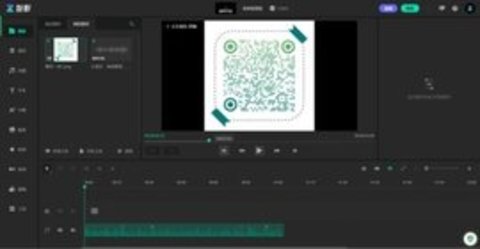


欢迎关注我们




